
时间:2023-03-09 编辑:hyd
腾讯手游助手是一款专为手游而生的安卓模拟器,最近腾讯新出的《QQ飞车》手游,就可以通过它在电脑上操作,让你体验《QQ飞车》端游一样的操作体验,下面通过这篇文章给大家讲讲体验流程。
1、下载本站提供的最新版腾讯手游助手
2、下载完成之后,我们安装腾讯手游助手,然后在游戏中心可以找到QQ飞车手游,我们点击下载安装

3、安装完成之后,我们点击左侧列表的我的游戏,然后在我的游戏页面可以找到QQ飞车手游,然后点击开始游戏
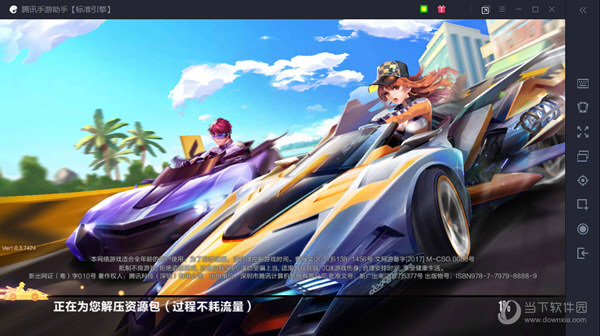
4、进入到QQ飞车,手游之后,我们点击右上方的对战房间

5、接着我们选择右下角的匹配对战
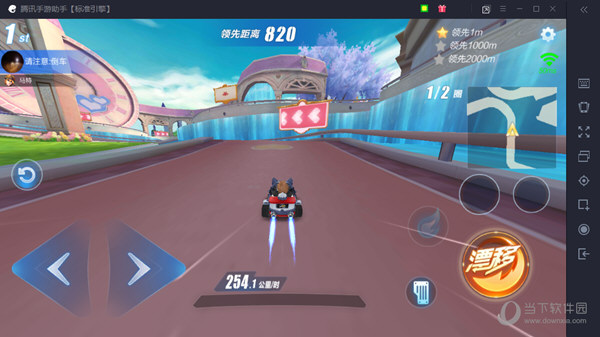
6、接着我们可以根据自己的喜好选择游戏模式,我们可以选择个人竞速,或者是组队竞速,或者是个人道具或者是组队道具
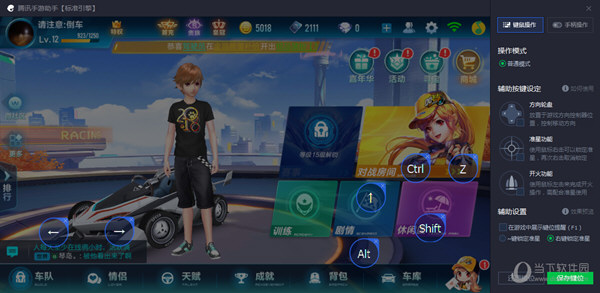
以上就是小编为大家带来通过腾讯手游助手在电脑上玩QQ飞车手游的全部内容介绍了,相信通过这款模拟器,在PC端玩QQ飞车手游的时候,操作更加流畅,给你完美的操作体验。
腾讯手游助手相关攻略推荐: